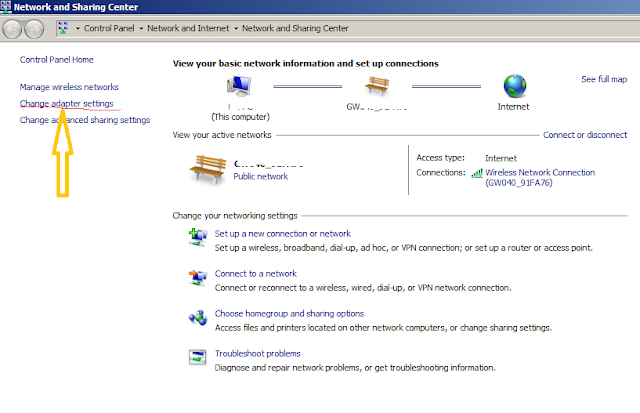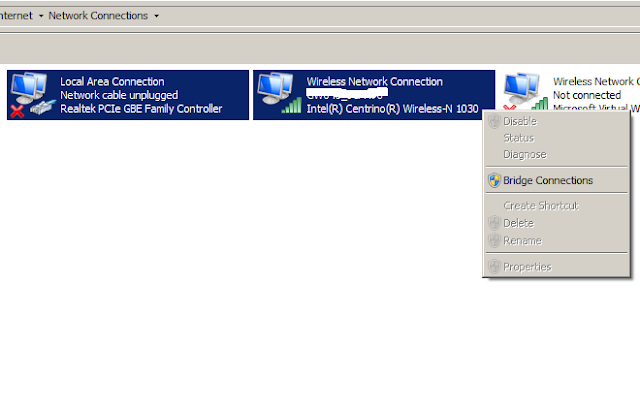Laptop là công cụ phổ biến nhất hiện nay đối với những người thường xuyên phải làm việc với phần mềm, máy chủ, internet hay chỉ đơn giản là để phục vụ cho học tập và giải trí hàng ngày. Với tính năng kết nối wifi đã quá quen thuộc và hầu như ai cũng đã từng sử dụng qua tuy nhiên phát wifi từ laptop để chia sẻ internet cho những người dùng khác xung quanh bạn thì có lẽ không nhiều người biết đến điều này mặc dù nó khá là đơn giản.
Hướng dẫn cách tạo hostpot wifi phát wifi từ laptop win 7, win 8, win 10, win 8.1 không dùng phần mềm
Chuẩn bị: Bạn cần có một modem wifi hay modem thông thường có kết nối internet, một máy tính xách tay có cài đặt sẵn netframework (.Net), driver network.Lưu ý: Phương pháp này không áp dụng cho các máy tính bàn nếu không có các thiết bị thu phát wifi hỗ trợ, do các máy tính bàn không được trang bị card mạng wifi như trên các máy laptop.
* Để đảm bảo cho việc phát wifi win 7 trên laptop được ổn định và không bị gián đoạn gây ảnh hưởng đến những người sử dụng khác bạn nên cài đặt thêm một trong những phần mềm phát wifi miễn phí sau đây Connectify, MyPublicWifi, Marify, Mhospot hay PCTuneUp Free WiFi Hotspot Creator.
Bước 1:Nhấn vào biểu tượng mạng internet ở thanh taskbar trên góc bên phải dưới cùng của màn hình laptop, nhấn vào Open Network and Sharing Center để mở cửa sổ Network and Sharing Center:
Bước 2: Trong cửa sổ này bạn click vào link Chang adapter setting như hình ảnh minh họa dưới đây:
Bước 4: Một biểu tượng có tên Network Bridge sẽ được tạo và xuất hiện trên màn hình của bạn như sau:
Bước 6: Kéo thanh cuộn xuống và chọn Set up a wireless ad hoc (computer-to-computer) network và nhấn Next
Bước 7: Nhấn Next sang bước tiếp theo:
Bước 8: Trong cửa sổ Set Up an Ad Hoc Network bạn có thể thiết lập các thông tin về mạng wifi như:
Network name: tên mạng wifi.
Security type:kiểu bảo mật cho mạng wifi.
Security key: mật khẩu wifi.
Xong bạn tích chọn vào ô check Save this network để lưu lại mạng wifi này và nhấn chọn Next
Bước 9: Đến đây là đã cơ bản hoàn thành, mạng wifi bạn tạo đã sẵn sàng để kết nối và sử dụng, để có thể chia sẻ tệp tin qua mạng wifi này bạn cần vào Network and Sharing Center để bật chia sẻ file lên nhé.
Bước 10: Kết nối vào mạng wifi vừa tạo trên các laptop khác bằng cách nhấn vào biểu tượng mạng wifi123456 đã tạo trên laptop của bạn và click nút connect.
Nếu muốn xóa bỏ mạng wifi đã tạo này bạn vào Network and Sharing Center và chọn mạng cần xóa, nhấn chuột phải lên và chọn Remove Network và xác nhận xóa là xong.
Trên đây là hướng dẫn cách phát wifi trên windows 7, windows 8, windows 10, windows 8.1 và windows xp từ laptop hoàn toàn không cần đến phần mềm hay ứng dụng hỗ trợ nào mà https://taicoccocvn.blogspot.com/ muốn giới thiệu với bạn và mọi người. Đây cũng là cách đơn giản và phổ biến mà trước đây người dùng laptop hay sử dụng nhất bởi khi đó người dùng internet ở Việt Nam vẫn còn sử dụng moderm thường và không có hoặc ít sử dụng moderm wifi như hiện nay. Với cách làm này bạn đã biến chiếc laptop của mình thành bộ phát wifi thật đơn giản và hiệu quả nhất, chia sẻ internet wifi miễn phí tới những người dùng laptop hoặc điện thoại di động xung quanh mình hoặc gần vị trí laptop của bạn. Mặc dù hiện nay phần lớn người dùng smartphone và laptop đều được sử dụng wifi miễn phí từ các điểm truy cập và chia sẻ wifi cho dù là thành phố hay nhà quê thì đâu đâu cũng có internet cả. Tuy nhiên vẫn có nhiều người vẫn thích sử dụng laptop của mình để tạo điểm phát wifi cho bạn bè, người thân sử dụng và tỏ ra khá hài lòng và thích thú về điều này. Bạn cũng nên tham khảo và làm thử để có thể áp dụng những khi cần, nhớ chia sẻ để mọi người cùng tham khảo và biết nhé. Chúc bạn thành công!